Несмотря на то что Huawei уже достаточно давно находится под санкциями и вроде бы научилась заменять сервисы Google, по факту полноценной замены большинству из них у китайского производителя просто нет. Поэтому она предлагает установку приложений поискового гиганта обходным способом, который состоит в использовании Gbox. Это специальная утилита, благодаря которой сервисы Google начинают думать, что работают в среде GMS и не блокируются. Но есть одна серьёзна проблема — с Gbox совместимы далеко не все приложения, которыми лично я бы хотел пользоваться, и я стал искать альтернативу.
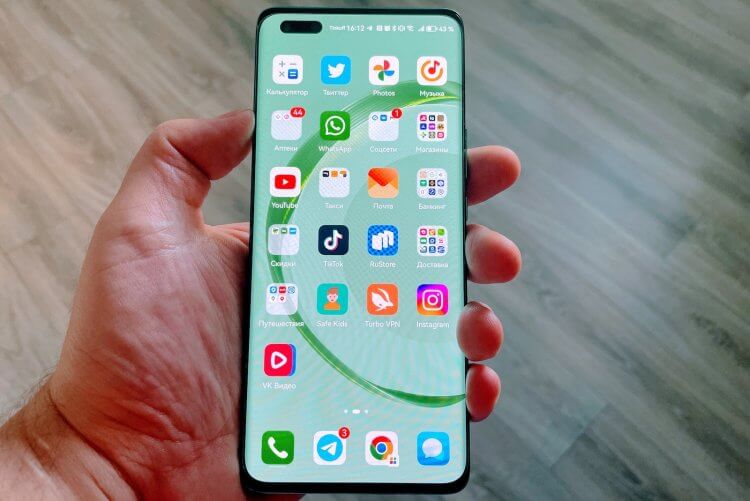
Заставить Huawei работать с сервисами Google проще простого
Как установить Gspace на Huawei
Альтернатива Gbox нашлась довольно быстро. Ей оказалась утилита Gspace. Она не предустанавливается на смартфоны Huawei с завода, но свободно загружается через AppGallery. Сделать это совершенно нетрудно, однако совсем без недостатков всё же не обошлось, но обо всём по порядку.
- Перейдите по этой ссылке и скачайте Gspace из AppGallery;
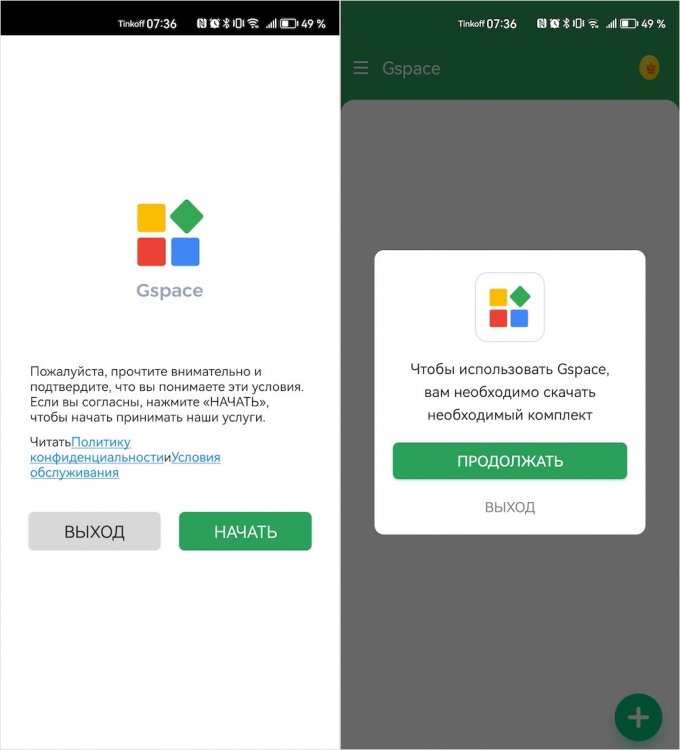
Возможно, приложению придётся скачать дополнительные файлы
- Запустите приложение, откройте боковое меню и войдите в свой аккаунт Google (так все установленные приложения будут логиниться в него сразу);
- Вы увидите на экране иконки нескольких десятков приложений, недоступных для Huawei;
- Нажмите на пиктограмму нужной программы и попадёте в Google Play;
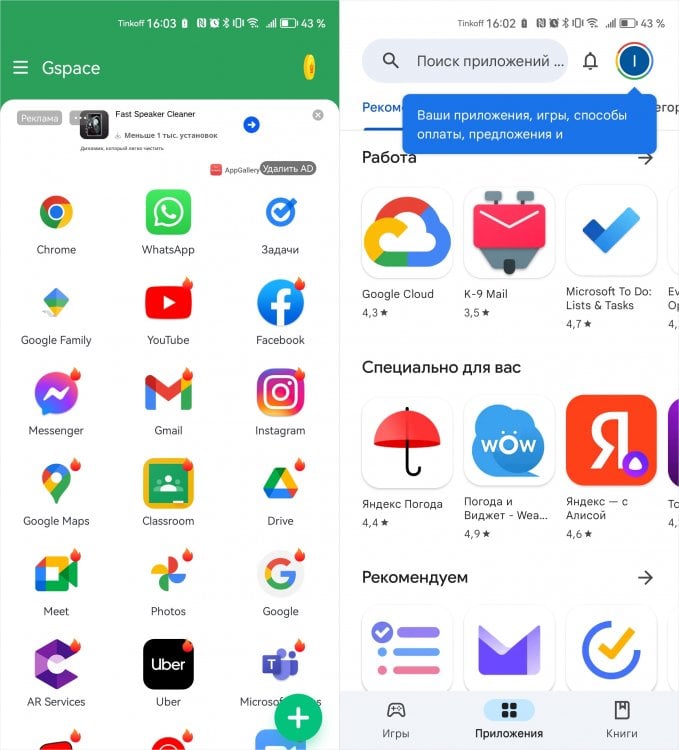
Gspace — это шлюз, ведущий вас в Google Play
- Нажмите на кнопку «Установить» в карточке приложения, а затем вернитесь в Gspace;
- Найдите установленное приложение, нажмите на него и удерживайте палец на иконке, пока не появится контекстное меню;
- Нажмите на кнопку «Добавить ярлык» и подтвердите добавление, чтобы иконка приложения появилась на рабочем столе.
В Gspace по умолчанию доступно не так много приложений — всего около 30. Причём почти половина из них к Google никакого отношения не имеет. Просто для работы им требуется поддержка сервисов GMS, а без них они даже не запустятся. Но куда важнее даже не это, а то, что через Gspace можно устанавливать кучу других приложений, которые смартфонам Huawei по умолчанию недоступны.
Как установить приложения Google на Huawei
- Запустите Gspace и нажмите на иконку ЛЮБОГО приложения, которого у вас ещё НЕТ;
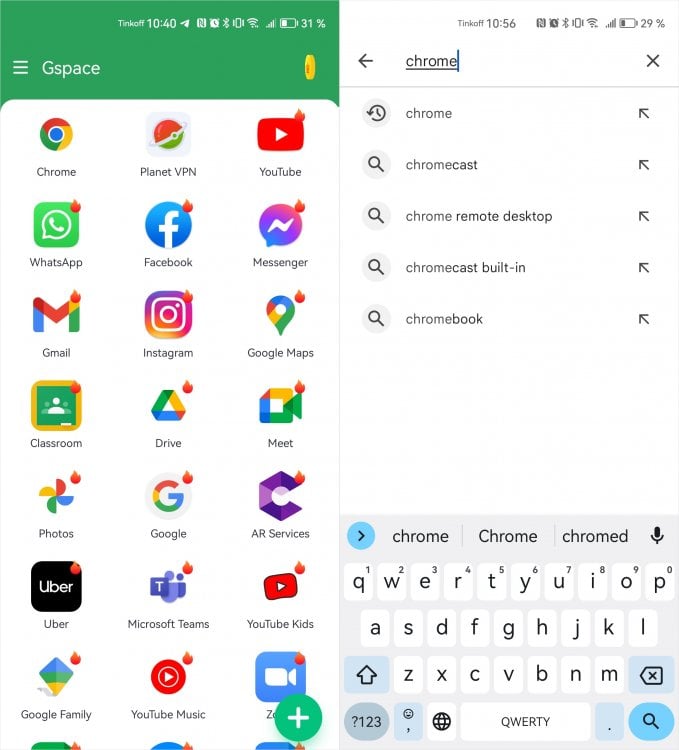
Нажмите на иконку любого приложения и попадёте в Google Play
- Вместо того, чтобы скачивать это приложение, нажмите на кнопку поиска в правом верхнем углу и введите в строке название искомой программы (например, Chrome);
- Скачайте Google Chrome или другое приложение, которое ищете, себе на смартфон;
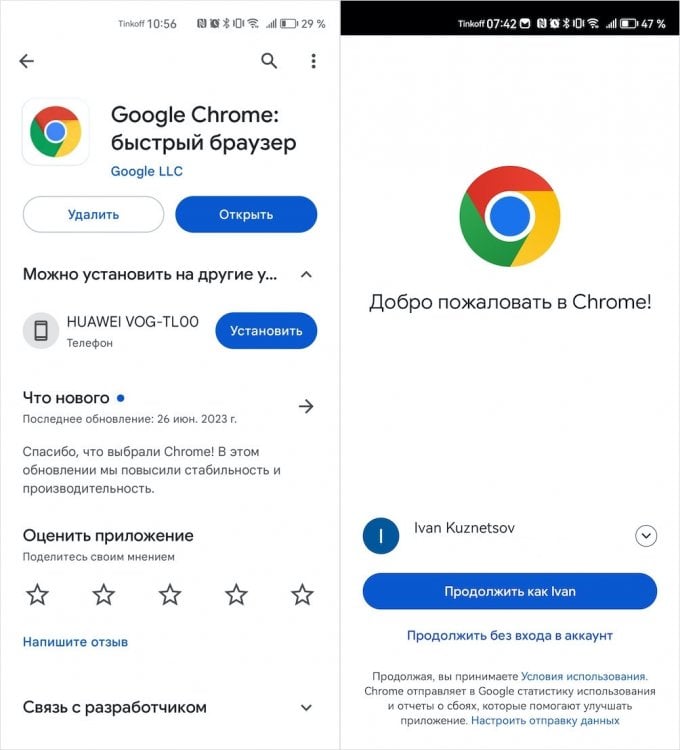
Скачайте Chrome и открывайте его: теперь он позволит пройти авторизацию в аккаунте Google
- Запустите Chrome и авторизуйтесь в своём аккаунте Google (авторизация пройдёт успешно), и все пароли, импортированные из Связки ключей, станут вам доступны без ограничений.
Chrome отсутствует в Gspace, но мы легко и просто скачали его на Huawei и даже получили возможность войти в свою учётку Google, активировав функцию синхронизации. Это очень важная возможность, которая позволяет переносить на Huawei пароли с iPhone. Я проделал ту же манипуляцию примерно с десятком других приложений, и все они работали на моём Nova 11 Pro, обзор которого я тоже уже написал, безотказно.
Что лучше: Gbox или Gspace
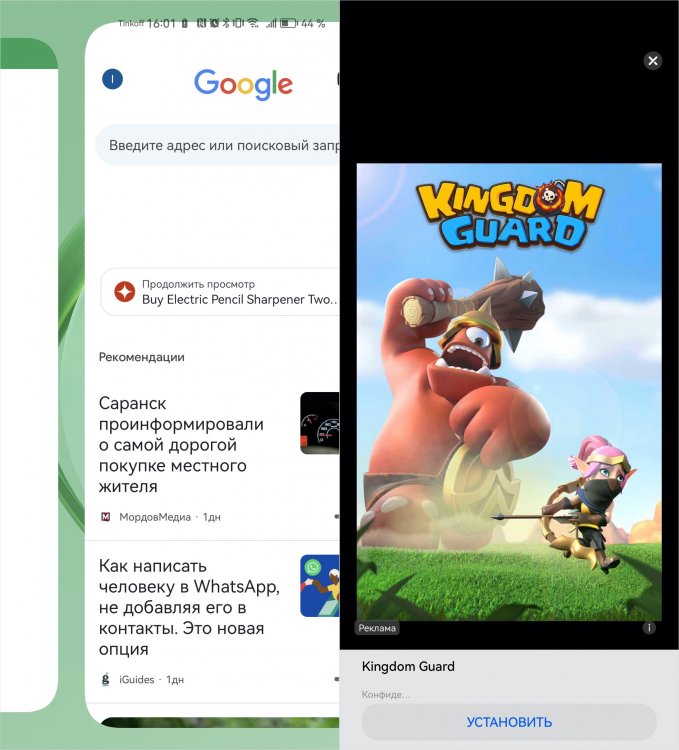
Слева — шлейф редиректа, а справа — та самая реклама
По факту Gspace выступает в роли шлюза, который ведёт вас в Google Play и позволяет устанавливать любые приложения, требующие поддержки GMS. Но есть два нюанса, которые глубоко взаимосвязаны:
Первый заключается в том, что все приложения, которые вы скачиваете из Gspace, могут работать только на базе Gspace. То есть они сохраняются в среде этой утилиты и для их запуска требуется запустить ещё и её. Даже если вы выносите ярлык приложения на рабочий стол, его запуск (в случае выгрузки из памяти) будет происходить путём редиректа через Gspace, и вы будете видеть, как вас перебрасывает из одного приложения в другое.
Второй нюанс — это реклама. Почти каждый второй запуск приложения, установленного через Gspace, будет предваряться рекламной вставкой. Причём это именно видеоролик, который раскрывается во весь экран. Его можно тут же закрыть, нажав на крестик в правом верхнем углу. Но это не только отнимает время, но и раздражает, учитывая, что настолько навязчивую рекламу не любит вообще никто. У вас есть возможность оформить платную подписку на Gspace, которая удалит рекламу, но платить наверняка захочет ещё меньше людей.
Откуда лучше скачивать YouTube на Huawei
Кстати говоря, именно из-за этих нюансов я рекомендую не использовать Gspace для установки вообще всех приложений Google и тех, что требуют поддержки GMS. Выше я упоминал утилиту Gbox, которая предустанавливается на смартфоны Huawei по умолчанию? Так вот кое в чём она всё-таки лучше Gspace. Несмотря на общий принцип работы, судя по всему, Gbox имитирует среду GMS не только внутри себя, но и за пределами.
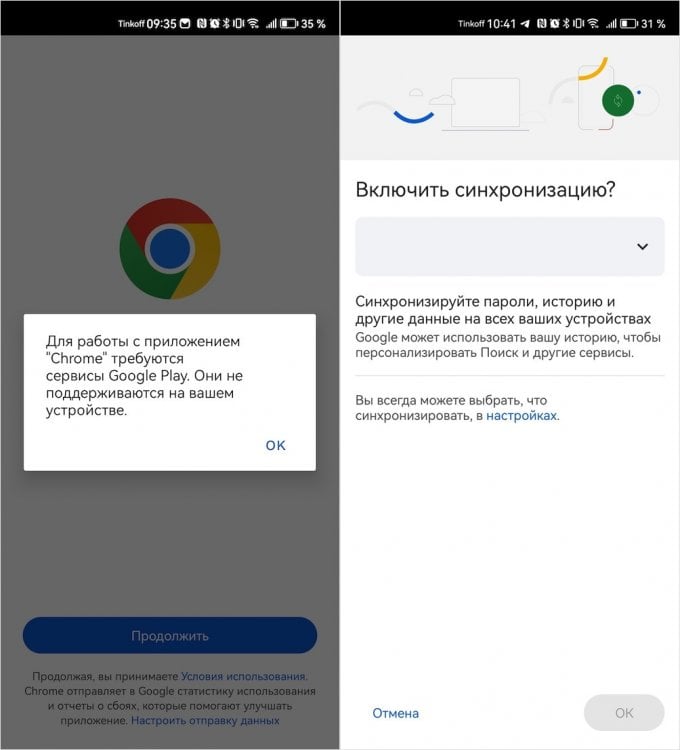
Вот так выглядит интерфейс Google Chrome на смартфоне Huawei, скачанный APK-файлом, потому что Gbox его не поддерживает
Что это значит? А то, что приложения, установленные через Gbox, сразу добавляются на рабочий стол, их запуск не требует редиректа, а поскольку сама утилита избавлена от рекламы, использование тех программ не будет вызывать на экране вашего смартфона рекламные вставки. Это очень удобно, поскольку платить за использование Gbox также не требуется. Так что востребованный софт вроде WhatsApp, YouTube и т.п. лучше устанавливать именно так.
Единственный недостаток Gbox заключается в несовместимости со многими приложениями. Тот же Chrome он не поддерживает, поэтому авторизоваться в нём со своей учётной записью Google вы не сможете, равно, как и синхронизировать пароли из десктопной версии. Поэтому для таких случаев-исключений и существует Gspace. Им нужно пользоваться при загрузке тех приложений, которые с Gbox из коробки не работают.
